Cómo conectar iPad y Pencil a Photoshop en Mac
Introducción
Diseñar directamente en un iPad usando Apple Pencil y ver tus obras reflejadas instantáneamente en Photoshop para Mac puede agilizar significativamente tu proceso creativo. Ya seas principiante o profesional, la capacidad de integrar estas herramientas mejora la productividad y la flexibilidad. Esta guía te llevará a través de los pasos necesarios para conectar tu iPad y Apple Pencil a Photoshop en tu Mac, asegurando una experiencia artística fluida.

Requisitos Previos: Lo Que Necesitas
Antes de sumergirte en el proceso de configuración, asegúrate de tener todas las herramientas necesarias:
- Computadora Mac: Tu Mac debe estar ejecutando macOS Catalina o una versión posterior. Sidecar, la función que utilizaremos, está disponible solo en estas versiones.
- iPad: Los modelos de iPad compatibles incluyen iPad Pro (todos los modelos), iPad (6ª generación o posterior), iPad mini (5ª generación o posterior) y iPad Air (3ª generación o posterior).
- Apple Pencil: Primera o segunda generación de Apple Pencil, dependiendo del modelo de tu iPad.
- Photoshop para Mac: Asegúrate de tener instalada la última versión de Adobe Photoshop.
- Wi-Fi o Cable USB: Tanto Wi-Fi como un cable USB-C/Lightning se pueden usar para conectar tu iPad a tu Mac para la funcionalidad de Sidecar.
Tener estos elementos esenciales listos hará que el proceso de configuración sea más fluido.
Configurando tu iPad y Apple Pencil
Antes de que puedas comenzar a usar tu iPad y Apple Pencil con Photoshop en tu Mac, sigue estos pasos para configurarlos correctamente:
- Actualiza el Software: Asegúrate de que tanto tu iPad como tu Mac estén actualizados a las últimas versiones de sus respectivos sistemas operativos.
- Emparejar Apple Pencil:
- Para la primera generación de Apple Pencil:
- Quita la tapa y conéctalo al conector Lightning del iPad.
- Cuando aparezca el mensaje de emparejamiento, toca ‘Emparejar’.
- Para la segunda generación de Apple Pencil:
- Adjunta el Apple Pencil magnéticamente al lado de tu iPad.
- Espera el mensaje de emparejamiento y toca ‘Emparejar’.
- Verifica la Conectividad Bluetooth y Wi-Fi: Asegúrate de que el Bluetooth y Wi-Fi estén habilitados en ambos dispositivos. Esto es crucial para una conexión fluida a través de Sidecar.
Seguir estos pasos asegura que tus dispositivos estén configurados correctamente para la siguiente etapa: conectarlos a tu Mac.
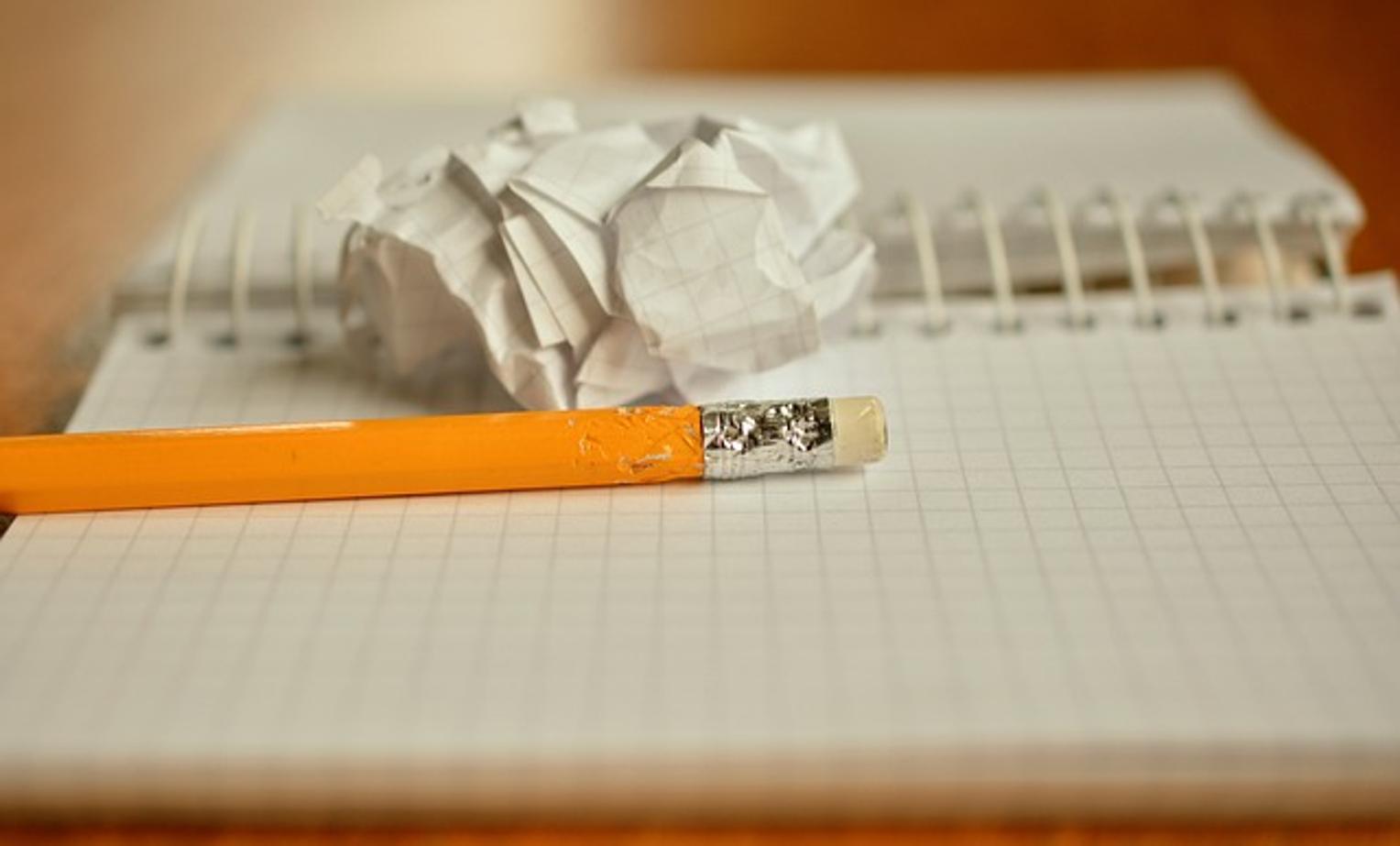
Conectando iPad y Pencil a Mac
Una vez que tu iPad y Apple Pencil estén configurados, es hora de conectarlos a tu Mac utilizando Sidecar, una función disponible en macOS Catalina y versiones posteriores. Aquí te explicamos cómo hacerlo:
- Habilitar Sidecar:
- Abre ‘Preferencias del Sistema’ en tu Mac y haz clic en ‘Sidecar’.
- Selecciona tu iPad en el menú desplegable.
- Conectar vía Wi-Fi o Cable:
- Si estás conectado a través de Wi-Fi, asegúrate de que ambos dispositivos estén en la misma red.
- Para una conexión por cable, conecta tu iPad a tu Mac usando un cable USB-C o Lightning.
- Posicionar y Personalizar:
- En las preferencias de Sidecar, ajusta configuraciones como la ubicación de la barra lateral y la posición de la Touch Bar para un espacio de trabajo personalizado.
Con Sidecar habilitado, tu iPad ahora actúa como una segunda pantalla para tu Mac, reflejando o extendiendo tu pantalla de escritorio. Abre Photoshop en tu Mac y lo verás aparecer también en la pantalla de tu iPad.
Usando Photoshop con iPad y Apple Pencil
Ahora que tus dispositivos están conectados, puedes aprovechar todo el potencial de Photoshop usando Apple Pencil en tu iPad. Aquí te explicamos cómo empezar:
- Configurar Preferencias:
- Abre Photoshop en tu Mac y ve a ‘Preferencias’ > ‘Rendimiento’.
- Asegúrate de que ‘Utilizar Procesador Gráfico’ esté habilitado para operaciones más fluidas.
- Crear o Abrir un Proyecto:
- Usa tu iPad para crear un nuevo proyecto o abrir uno existente en Photoshop en tu Mac.
- Utilizar Apple Pencil:
- Navega herramientas, dibuja, pinta o edita con precisión usando Apple Pencil.
- La sensibilidad a la presión y las funciones de inclinación de Apple Pencil añaden profundidad a tu trabajo.
- Trabajar a Través de las Pantallas:
- Usa la pantalla principal de tu Mac para una visión más amplia y tu iPad para trabajo detallado.
- Pellizca, acerca y navega fácilmente usando gestos multitáctiles en la pantalla del iPad.
Esta configuración transforma tu iPad en una herramienta dinámica, proporcionando una forma intuitiva y ergonómica de trabajar en tus proyectos.
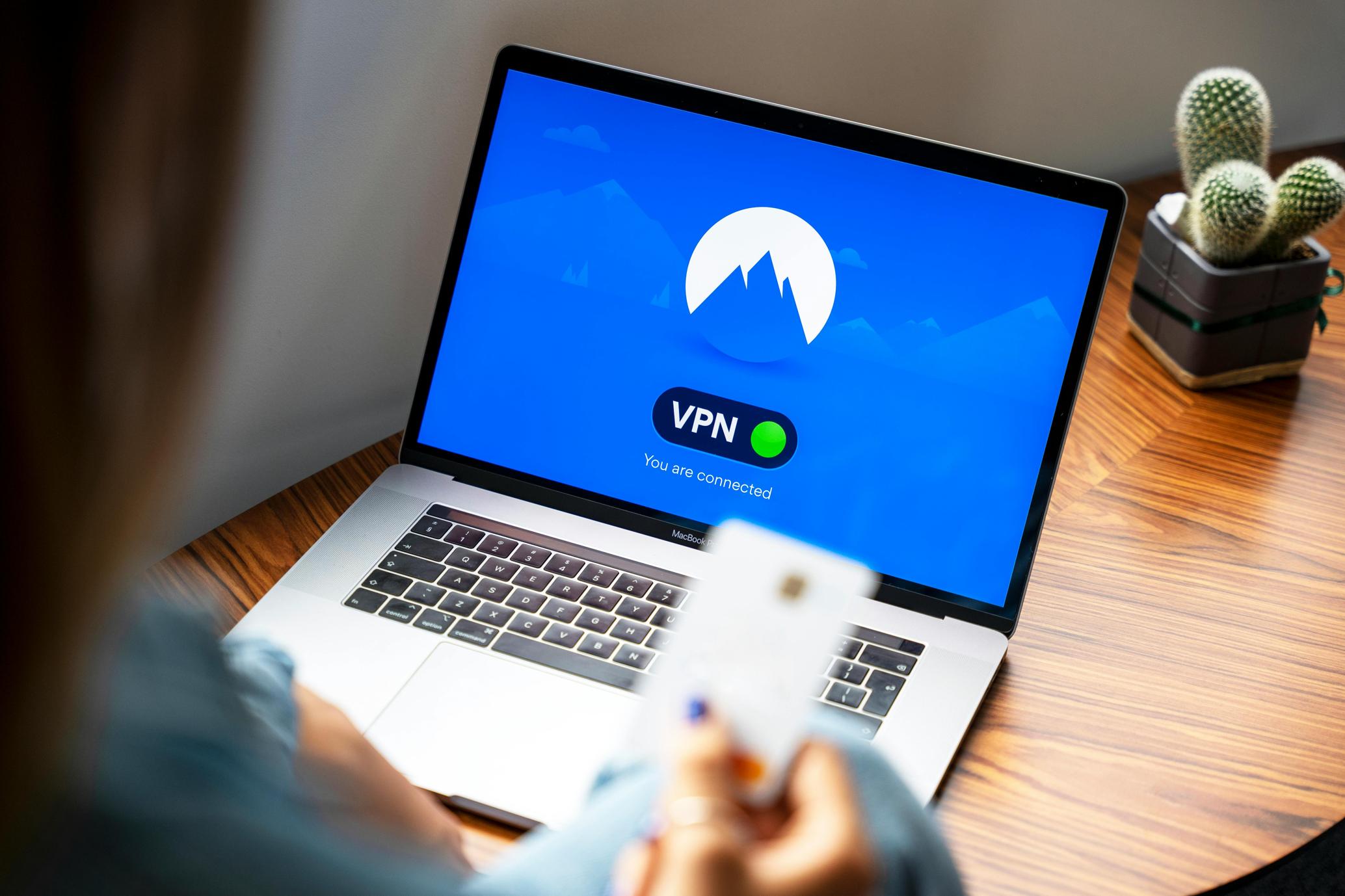
Mejorando la Productividad con Aplicaciones Adicionales
Si bien Photoshop combinado con tu iPad y Apple Pencil ya proporciona un potente conjunto de herramientas, aplicaciones adicionales pueden mejorar aún más tu productividad:
- Astropad Studio:
- Convierte tu iPad en una tableta de dibujo de alta gama para Mac.
- Ofrece personalización avanzada y compatibilidad más allá de Sidecar.
- Duet Display:
- Otra aplicación versátil que puede convertir tu iPad en una pantalla adicional.
- Útil para aquellos que usan versiones anteriores de macOS sin soporte para Sidecar.
- Procreate:
- Si prefieres bocetar ideas antes de trabajar en Photoshop, Procreate ofrece una plataforma robusta para la creación.
- Exporta tus bocetos a Photoshop sin problemas.
Estas aplicaciones amplían tus capacidades y proporcionan diferentes formas de optimizar tu flujo de trabajo.
Solucionando Problemas Comunes
A veces, puedes encontrarte con problemas al conectar tu iPad y Apple Pencil a Photoshop en tu Mac. Aquí hay algunos problemas comunes y cómo solucionarlos:
- iPad No Se Conecta:
- Asegúrate de que tus dispositivos estén en la misma red Wi-Fi o verifica tu conexión por cable.
- Reinicia ambos dispositivos e intenta la conexión nuevamente.
- Apple Pencil No Responde:
- Verifica que el Apple Pencil esté emparejado correctamente con tu iPad.
- Revisa el nivel de batería y carga si es necesario.
- Retardo en Photoshop:
- Cierra aplicaciones innecesarias para liberar memoria.
- Verifica que ‘Utilizar Procesador Gráfico’ esté habilitado en las preferencias de Photoshop.
Solucionar estos problemas rápidamente puede ahorrarte tiempo y mantener tu proceso creativo fluyendo sin problemas.
Conclusión
Conectar tu iPad y Apple Pencil a Photoshop en tu Mac abre nuevas dimensiones en tu flujo de trabajo creativo. Los pasos descritos en esta guía aseguran que puedas integrar estos dispositivos sin problemas, permitiendo una mayor precisión, flexibilidad y productividad. Ya seas diseñador gráfico, ilustrador o aficionado, aprovechar esta tecnología puede hacer que tus proyectos sean más agradables y eficientes.
Preguntas Frecuentes
¿Puedo usar cualquier modelo de iPad con Photoshop en Mac?
No, no todos los modelos de iPad son compatibles. Los modelos compatibles incluyen iPad Pro (todos los modelos), iPad (6ta generación o posterior), iPad mini (5ta generación o posterior) y iPad Air (3ra generación o posterior).
¿Qué debo hacer si el Apple Pencil no responde?
Primero, verifica si el Apple Pencil está emparejado correctamente con tu iPad. Asegúrate de que esté cargado. Si aún no responde, intenta reiniciar tanto el iPad como el Pencil, y vuelve a emparejarlos.
¿Existen alternativas al uso de Sidecar para conectar mi iPad?
Sí, otras herramientas como Astropad Studio y Duet Display pueden convertir tu iPad en una pantalla adicional y ofrecen funcionalidades extendidas más allá de lo que proporciona Sidecar.

